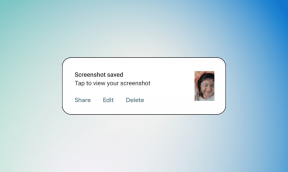Hvordan batchkonvertere flere videoer til MP3 ved hjelp av adapter
Miscellanea / / February 10, 2022
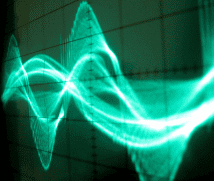
Jeg har en samling flotte chartbuster-musikkvideoer som fyller opp en god prosentandel av plassen på min 1 TB harddisk. Nå, så lenge jeg er ved skrivebordet mitt, kan jeg bare fyre opp spilleren min og legge til disse videofilene i køen for å slappe av nervene. Hvis jeg jobber minimerer jeg spilleren og bratsjen, det er bare musikken jeg hører. Så jeg har ikke noe behov for det
konvertere dem
til mp3-filer, ikke sant?
Historien endres når jeg må lytte til disse videoene på telefonen min når jeg er på farten. Sammenlignet med harddisken er lagringsplassen på telefonen min bare et par GB, og alle disse musikkvideoene vil bare ikke passe inn. Dessuten hater jeg ideen om å se video på den lille skjermen på smarttelefonen min. Bare musikken er nok, og det er der ideen om lydkonvertering som vi snakket om i tittelen på dette innlegget kan vise seg å være en velsignelse.
I dag skal vi utforske en ekstremt nyttig programvare for Windows kalt Adapter bruker som du enkelt kan konvertere alle videofilene dine til lyd (i mp3-format) på én gang, og det også ganske raskt. Så la oss komme i gang med å laste ned og installere applikasjonen.
Batch Konverter videoer til MP3-lyd med adapter
Når du installerer programmet, kan installasjonsprogrammet laste ned noen ekstra bibliotekfiler fra serveren under installasjonen. Etter å ha installert verktøyet, kjør det. Grensesnittet til appen er enkelt å bruke med alle tilgjengelige alternativer rett på dashbordet.
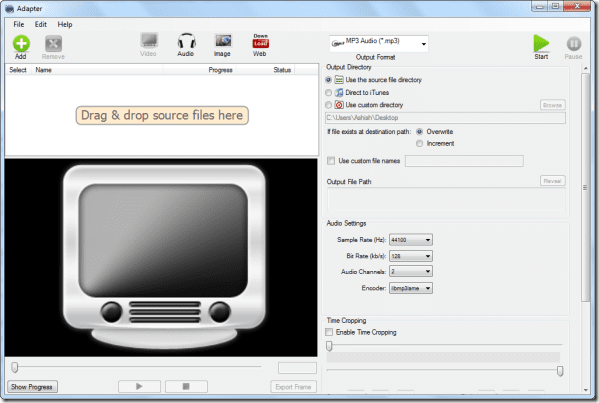
La oss se hvordan du kan bruke verktøyet til å konvertere videoene dine til lydfiler.
Trinn 1: På applikasjonen, sørg for at du er med Videokonverteringsmodus og legg til filene ved hjelp av Legg til-knapp. Hvis du allerede har mappen åpen i Utforskeren, kan du bruke dra og slipp-funksjonen til å importere filer.
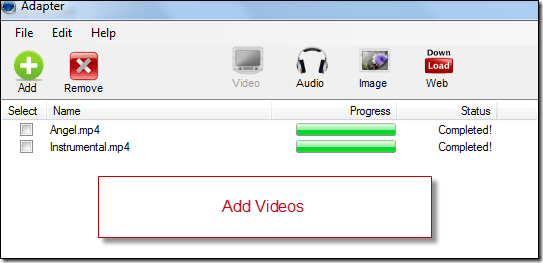
Steg 2: Når du har importert alle filene, klikker du på Utdataformat nedtrekkskontroll og velg Kun lyd—>Kun MP3. Hvis du ønsker å konvertere til OGG- og M4A-format, kan du velge de tilsvarende alternativene.
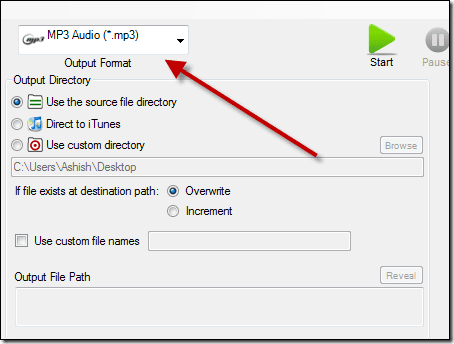
Trinn 3: Konfigurer nå utdatakatalogen og lydinnstillingene (som samplingshastighet og bithastighet) og trykk på Start knapp for å konvertere alle videofilene dine til lyd.
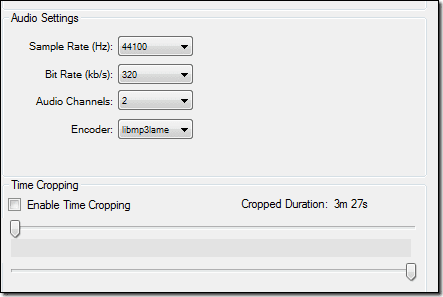
Beskjærer videoen
I tillegg, hvis du prøver å trekke ut en bestemt del av lydklippet fra en video (som en sang fra en rippet film), kan du bruke applikasjonsbeskjæringsfunksjonen. For å beskjære og trekke ut lyden, må du individuelt velge filene fra batchkonverteringslisten og klikke på alternativet Aktiver tidsbeskjæring.
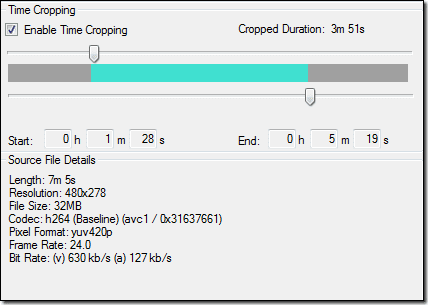
Bare flytt glidebryterne på begge slutten for å markere begynnelsen og slutten av sangen og trykk på Start-knappen.
Konverteringsmotoren er relativt raskere enn de fleste verktøyene jeg har brukt til dags dato, men applikasjonsfilstøtte er svært begrenset og gir noen ganger feil når du prøver å konvertere filer som FLV.
Konklusjon
Selv om vi kun har fokusert på å konvertere en video til lydfil i innlegget, er applikasjonen i stand til mye mer. Du kan konvertere alle videoer, lyd og bilder til forskjellige formater. Så fortsett og prøv applikasjonen for å se dets reelle potensial. Ikke glem å dele dine synspunkter angående søknaden.
Topp mage-kreditt: altemark
Sist oppdatert 3. februar 2022
Artikkelen ovenfor kan inneholde tilknyttede lenker som hjelper til med å støtte Guiding Tech. Det påvirker imidlertid ikke vår redaksjonelle integritet. Innholdet forblir objektivt og autentisk.